YouTubeなどの動画をアップロード・表示する
YouTubeなどの動画をアップロード・表示する
DEXTREではYouTubeなどの動画リンクの埋め込み、もしくは動画ファイルをアップロードして各種ページに表示することが可能です。
表示可能なページ
- ブランドページ
- カタログページ
- 製品詳細ページ
- インスタントオーダーリンク
- ダイナミックブランドリンク
- カスタマーオーダーリンク
YouTubeの埋め込み用URL取得方法
通常のYouTube動画の場合
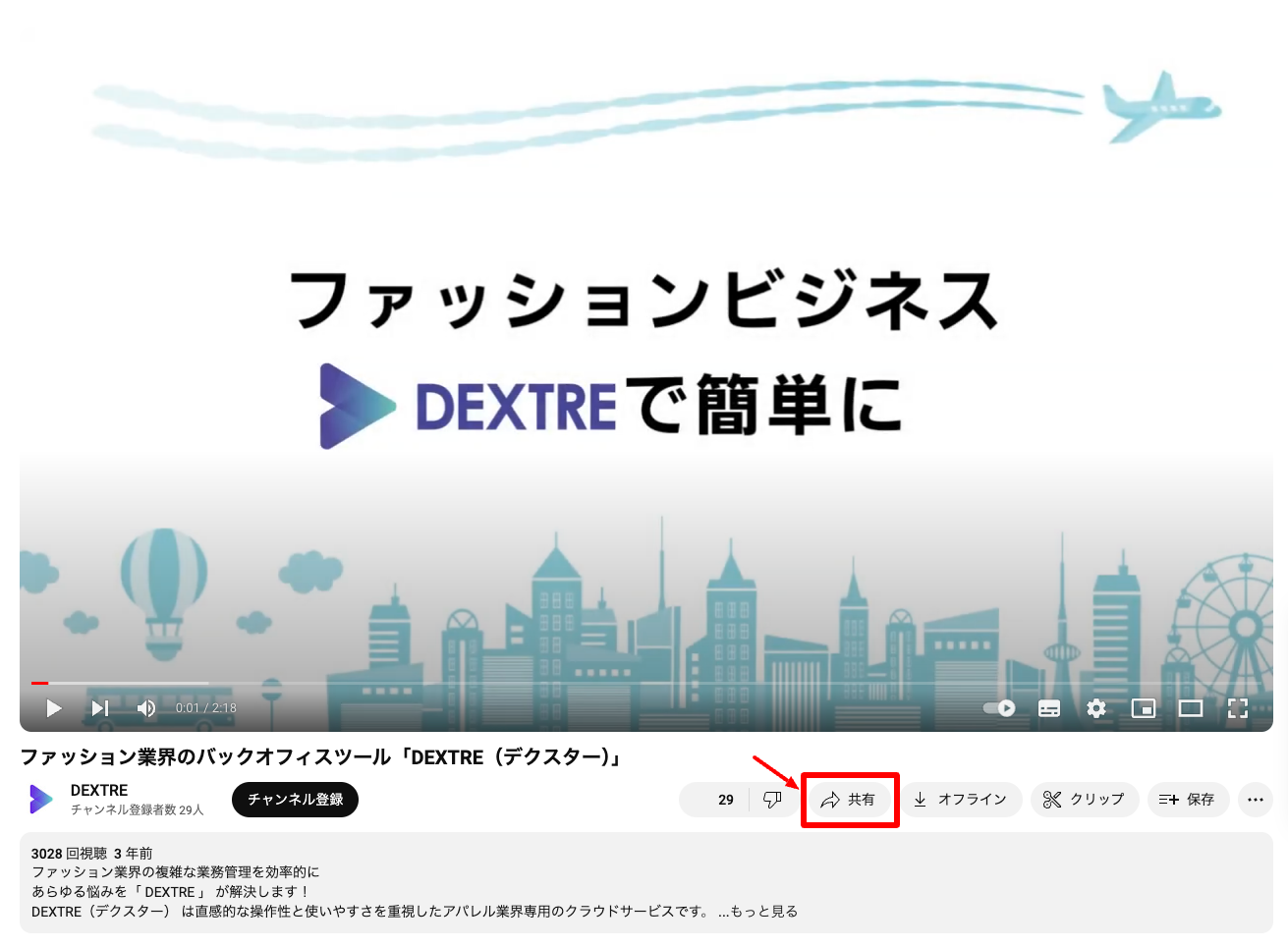
「共有」をクリックします。
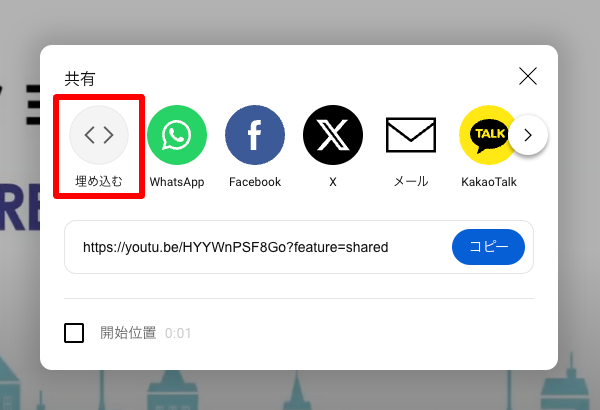
「埋め込む」をクリックします。
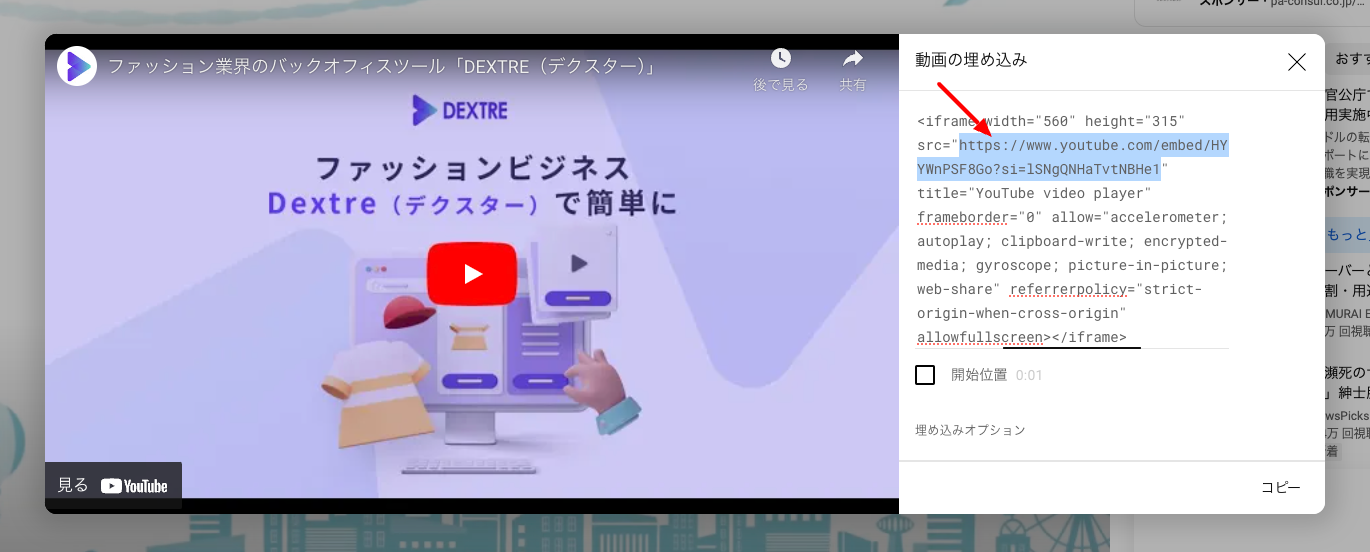
「https://www.youtube.com/embed/xxxxxxxx」をコピーしてください。
※「”https〜”」のダブルクォーテーション間をコピーします。
YouTube Shortsの場合
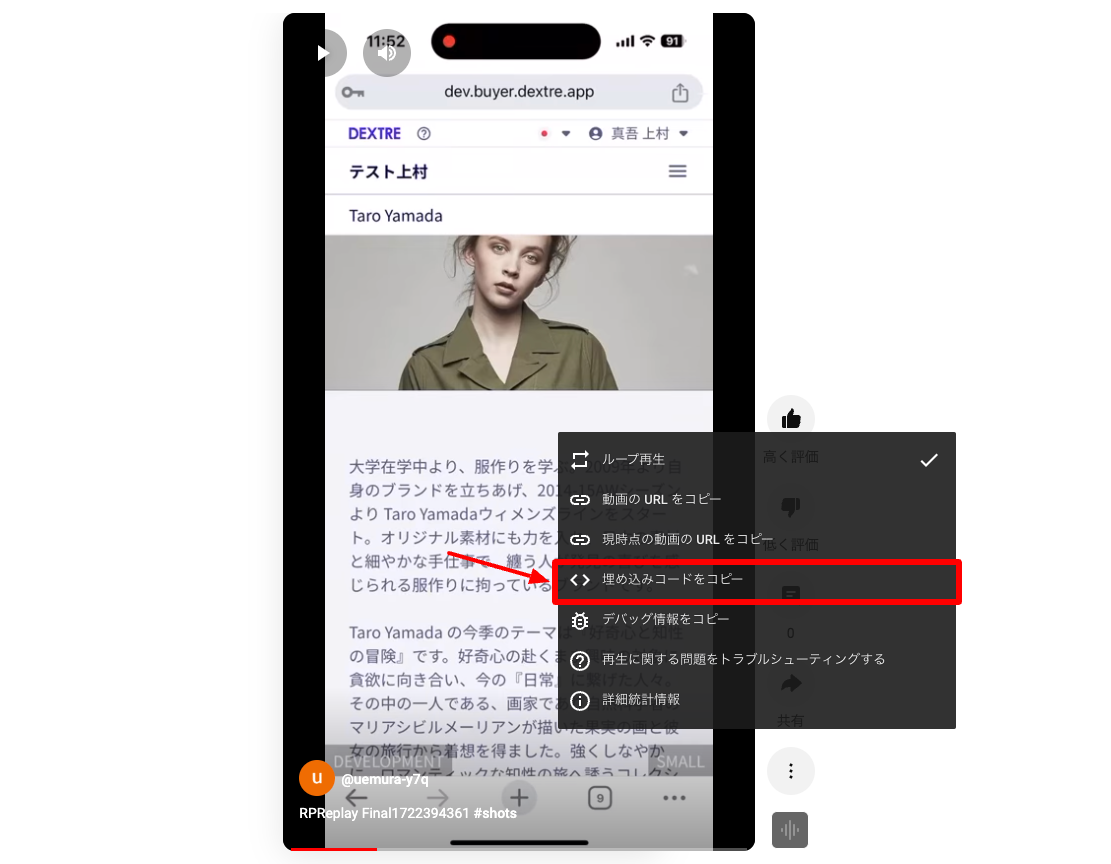
Shorts動画内で右クリック(Macの場合は副ボタンをクリック)します。
「埋め込みコードをコピー」をクリックします。
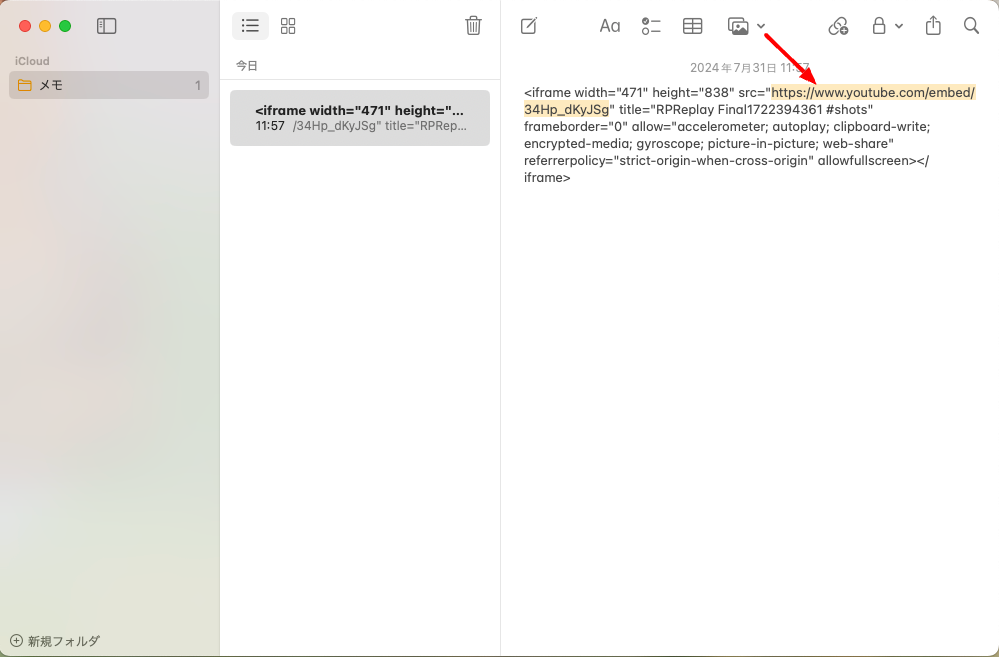
メモ帳などのエディタにペーストし、「https://www.youtube.com/embed/xxxxxxxx」をコピーしてください。
※「”https〜”」のダブルクォーテーション間をコピーします。
ブランドに動画を表示する
バイヤーから見たブランドページ
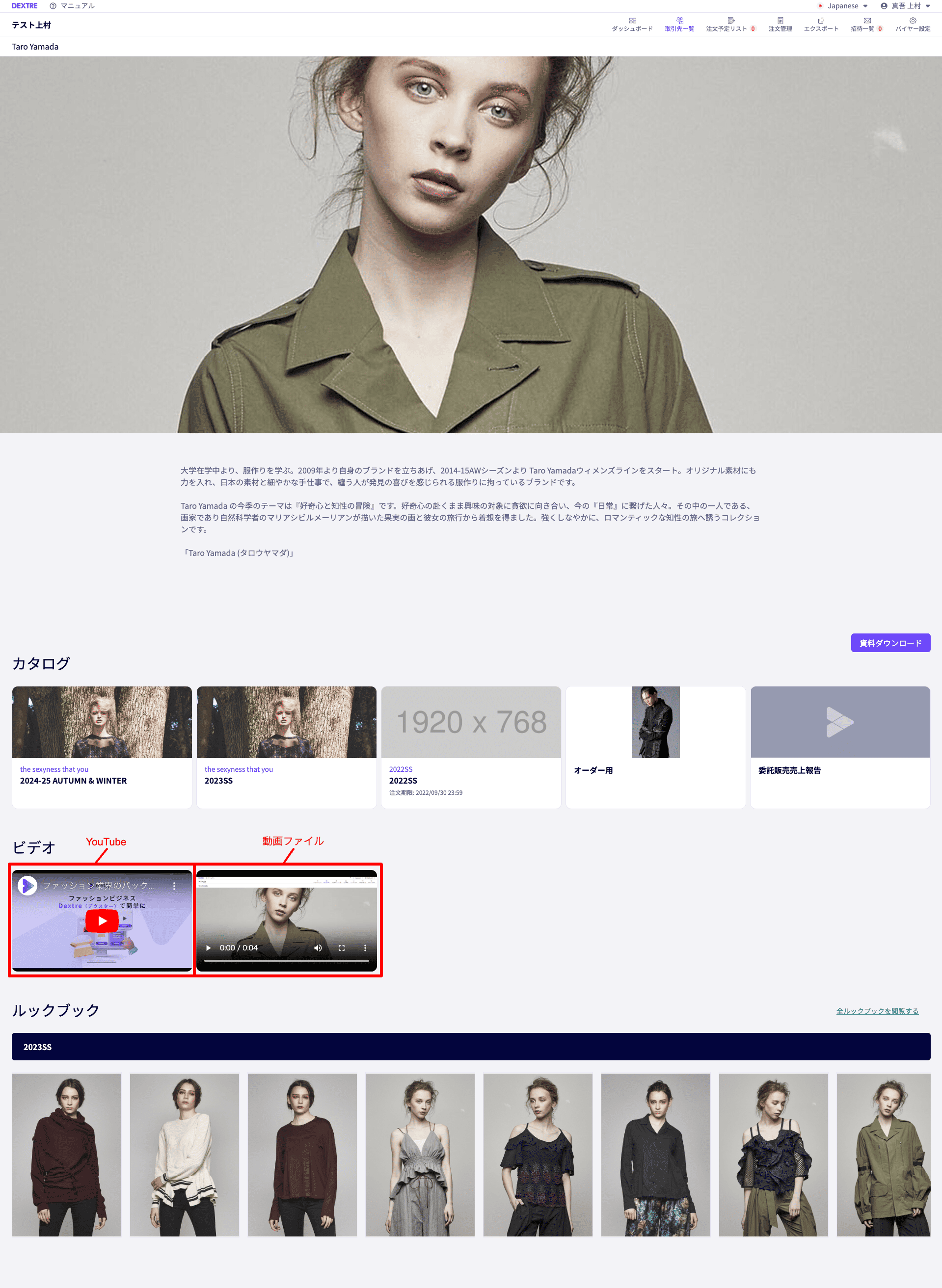
ブランドに動画を表示する
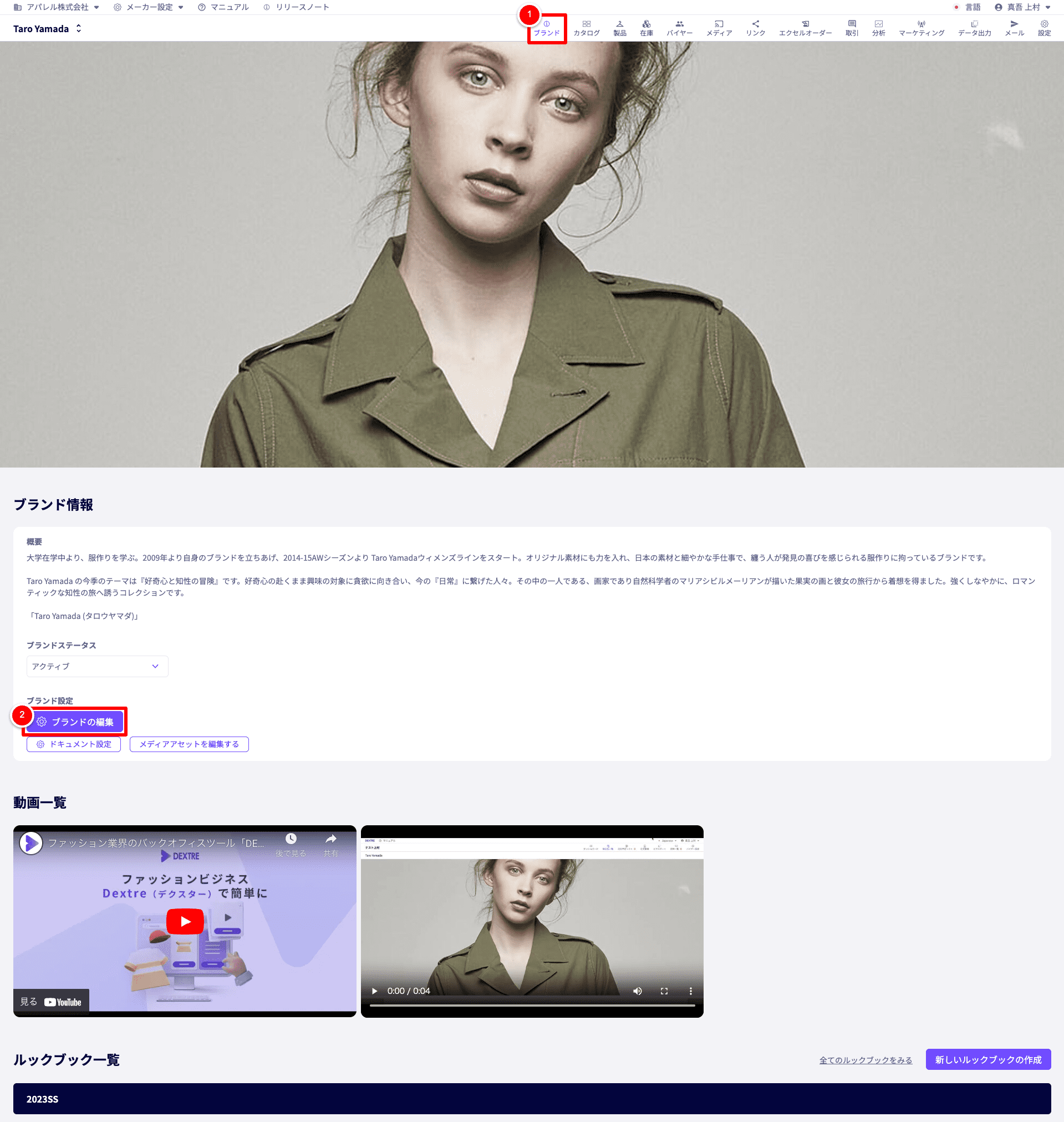
① 「ブランド」をクリックします。
② 「ブランドの編集」をクリックします。
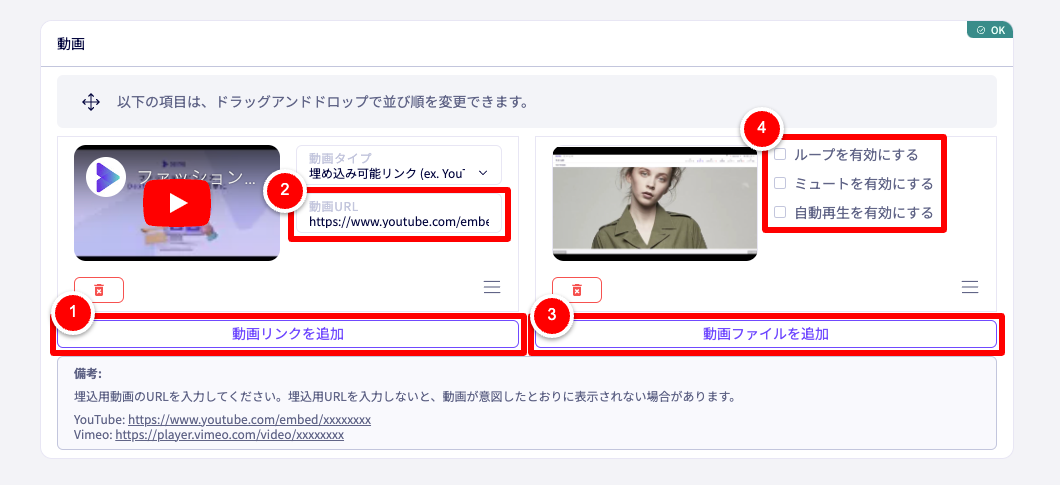
画面を下にスクロールし、「動画」の項目を設定します。
① 「動画リンクを追加」
クリックすると、「プレビュー」、「動画タイプ」、「動画URL」の欄が表示され、入力が可能になります。
複数追加する場合は、さらに「動画リンクを追加」をクリックしてください。
② 「動画URL」
YouTubeの埋め込み用URLを入力します。
YouTubeの埋め込み用URLは下記手順にて取得してください。
YouTubeの埋め込み用URL取得方法
③ 「動画ファイルを追加」
DEXTREにアップロードする動画ファイルを選択します。
アップロード可能なファイル形式は「mp4, mov, webm, hevc」です。
■ご注意ください
大きなサイズのファイルを大量にアップロードすると、ご契約ストレージ容量の上限(50GB)を超えてしまう可能性がございます。
上限を超過した場合は、追加費用をいただきますのでご了承ください。(50GB以上 10GBごとに500円/月)
料金プランにつきましては、下記をご確認ください。
DEXTRE – 料金プラン
④ 「表示方法の設定」
チェックマークをつけて表示方法を設定できます。
詳しくは下記をご確認ください。
- ループを有効にする:動画の再生が終了すると、始めから繰り返し再生します。
- ミュートを有効にする:再生時のボリュームをデフォルトでミュートにします。(閲覧者側で解除できます)
- 自動再生を有効にする:動画を自動再生します。自動的にミュートも有効になります。
①〜④の設定が完了したら、画面最下部の「更新」をクリックして変更を保存します。
カタログに動画を表示する
バイヤーから見たカタログページ
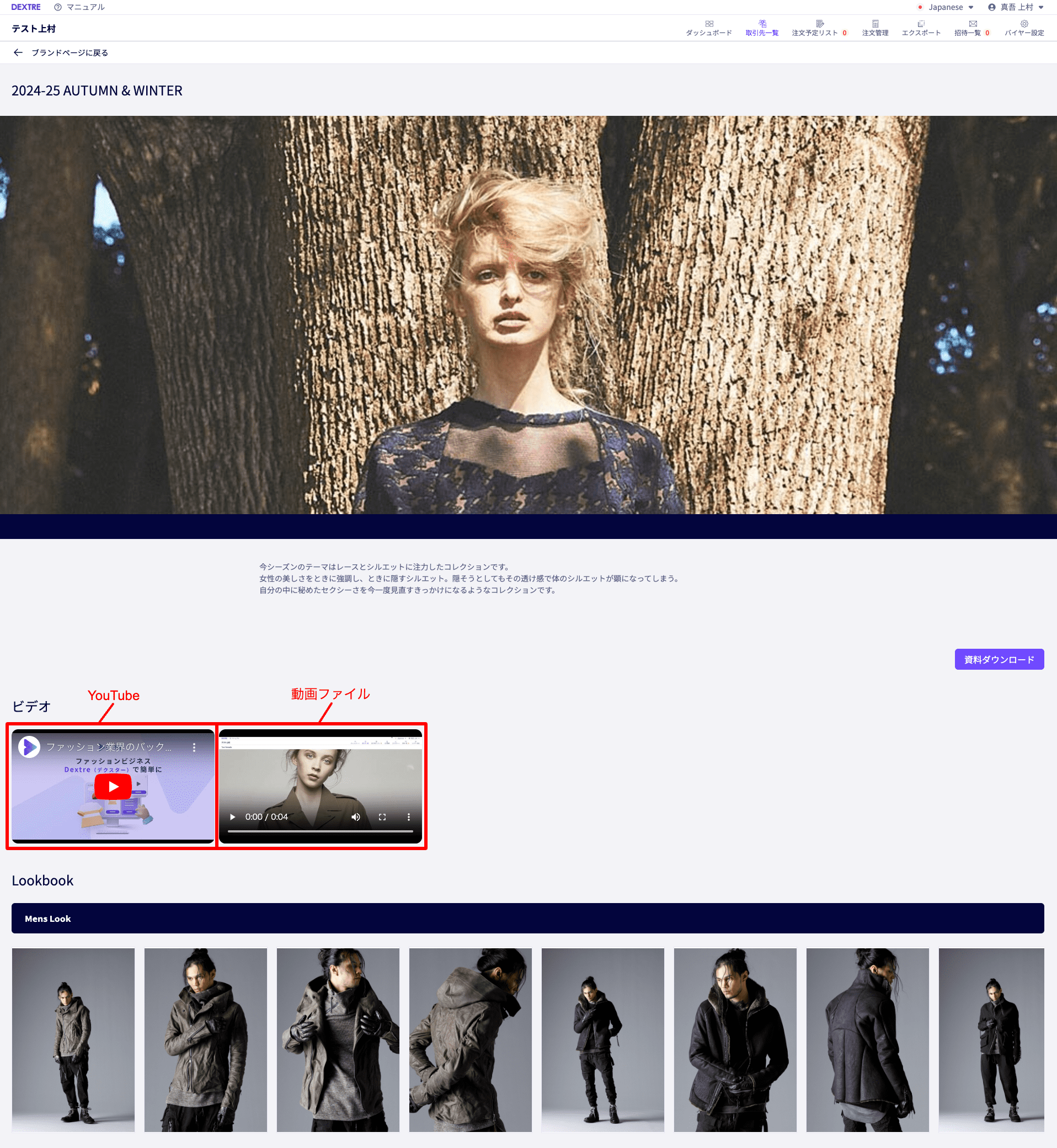
カタログに動画を表示する
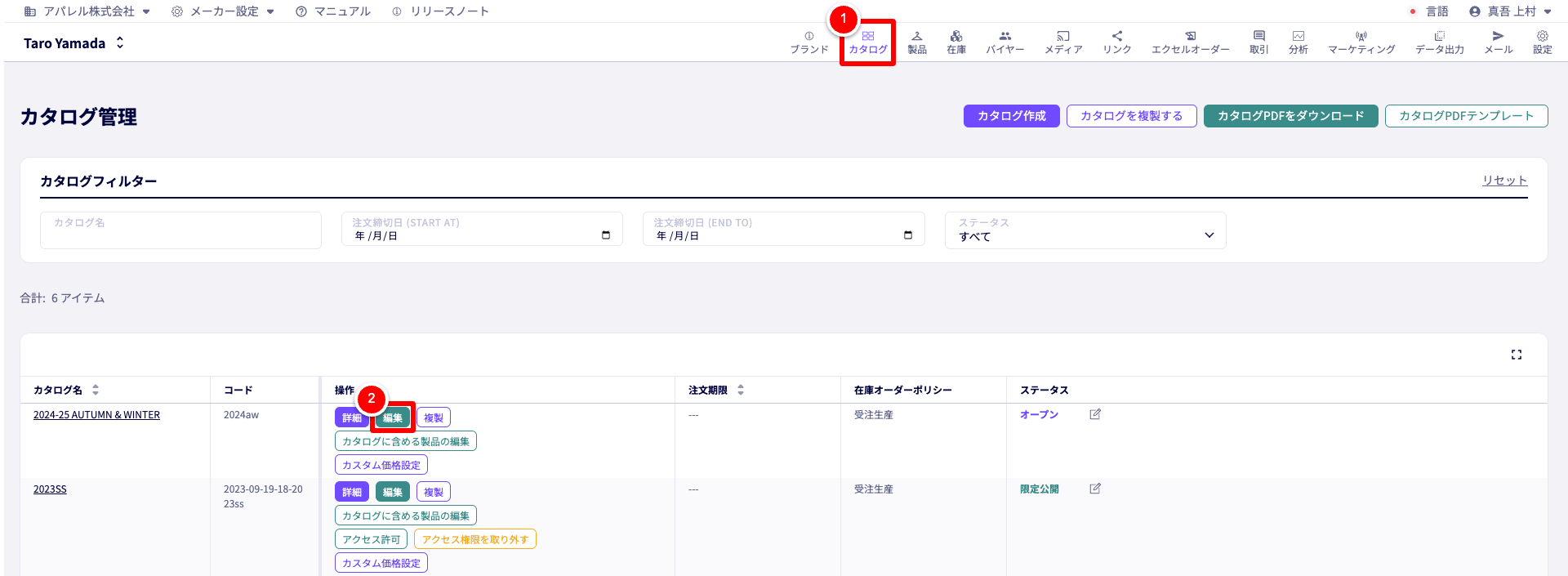
① 「カタログ」をクリックします。
動画を表示するカタログに対して、② 「編集」をクリックします。
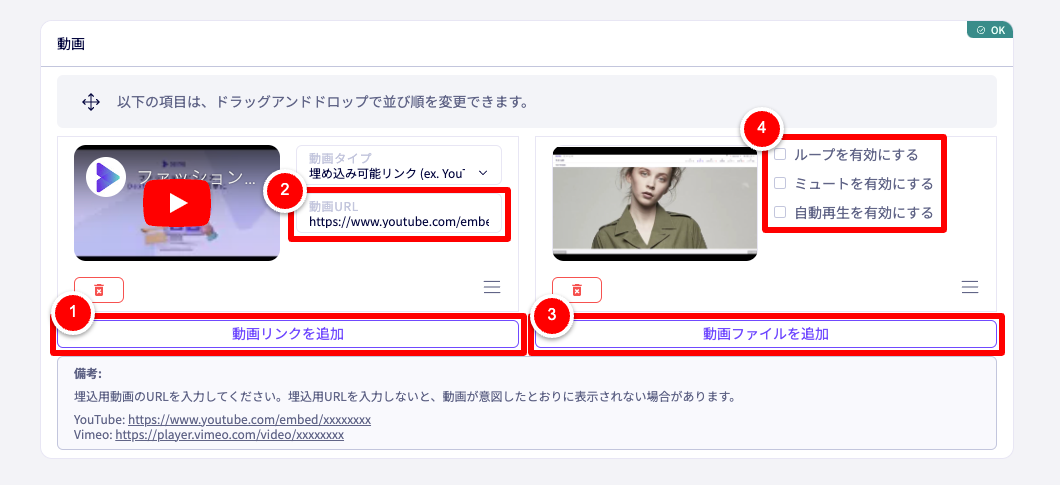
画面を下にスクロールし、「動画」の項目を設定します。
① 「動画リンクを追加」
クリックすると、「プレビュー」、「動画タイプ」、「動画URL」の欄が表示され、入力が可能になります。
複数追加する場合は、さらに「動画リンクを追加」をクリックしてください。
② 「動画URL」
YouTubeの埋め込み用URLを入力します。
YouTubeの埋め込み用URLは下記手順にて取得してください。
YouTubeの埋め込み用URL取得方法
③ 「動画ファイルを追加」
DEXTREにアップロードする動画ファイルを選択します。
アップロード可能なファイル形式は「mp4, mov, webm, hevc」です。
■ご注意ください
大きなサイズのファイルを大量にアップロードすると、ご契約ストレージ容量の上限(50GB)を超えてしまう可能性がございます。
上限を超過した場合は、追加費用をいただきますのでご了承ください。(50GB以上 10GBごとに500円/月)
料金プランにつきましては、下記をご確認ください。
DEXTRE – 料金プラン
④ 「表示方法の設定」
チェックマークをつけて表示方法を設定できます。
詳しくは下記をご確認ください。
- ループを有効にする:動画の再生が終了すると、始めから繰り返し再生します。
- ミュートを有効にする:再生時のボリュームをデフォルトでミュートにします。(閲覧者側で解除できます)
- 自動再生を有効にする:動画を自動再生します。自動的にミュートも有効になります。
①〜④の設定が完了したら、画面最下部の「更新」をクリックして変更を保存します。
製品詳細ページに動画を表示する
バイヤーから見た製品詳細ページ
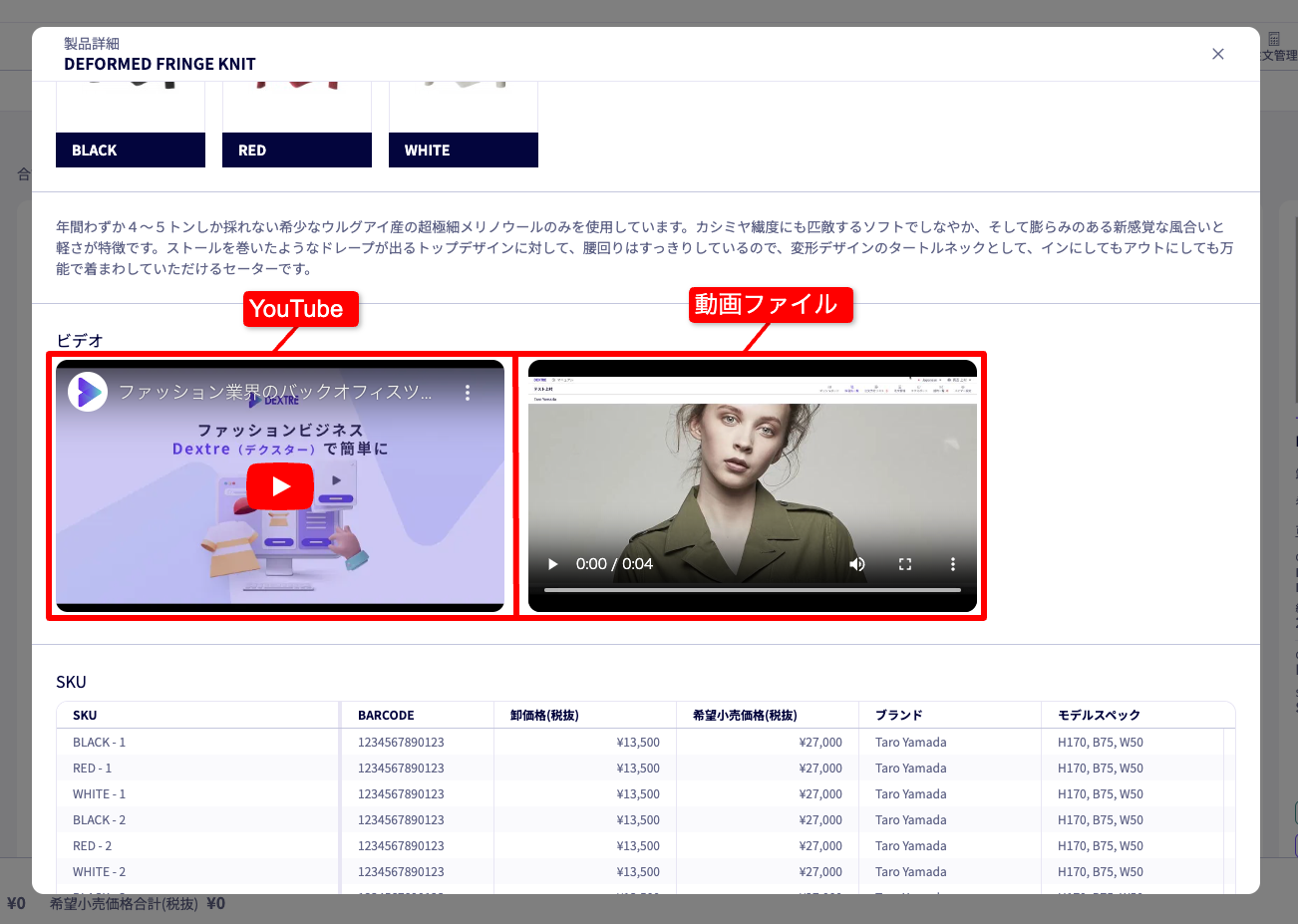
製品詳細ページに動画を表示する

① 「製品」をクリックします。
動画を表示する製品に対して、② 「編集」をクリックします。
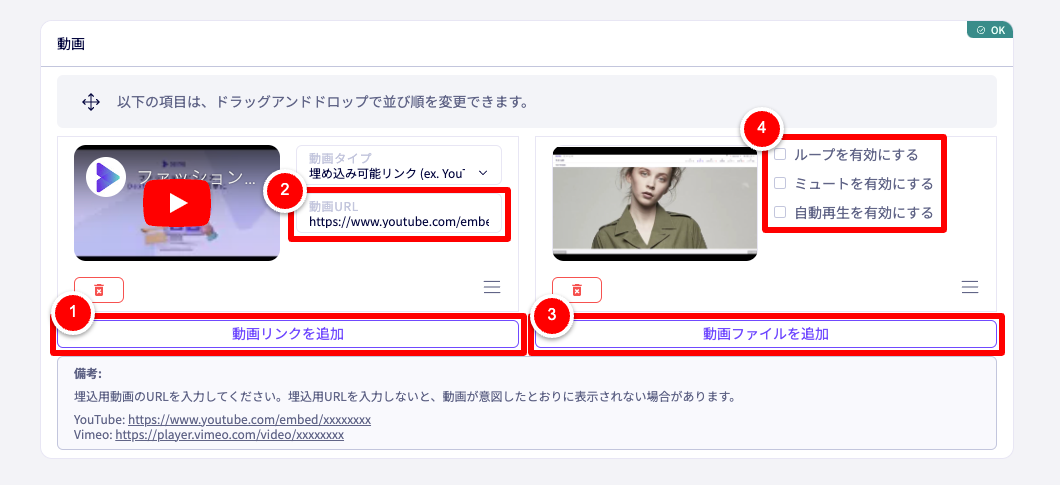
画面を下にスクロールし、「動画」の項目を設定します。
① 「動画リンクを追加」
クリックすると、「プレビュー」、「動画タイプ」、「動画URL」の欄が表示され、入力が可能になります。
複数追加する場合は、さらに「動画リンクを追加」をクリックしてください。
② 「動画URL」
YouTubeの埋め込み用URLを入力します。
YouTubeの埋め込み用URLは下記手順にて取得してください。
YouTubeの埋め込み用URL取得方法
③ 「動画ファイルを追加」
DEXTREにアップロードする動画ファイルを選択します。
アップロード可能なファイル形式は「mp4, mov, webm, hevc」です。
■ご注意ください
大きなサイズのファイルを大量にアップロードすると、ご契約ストレージ容量の上限(50GB)を超えてしまう可能性がございます。
上限を超過した場合は、追加費用をいただきますのでご了承ください。(50GB以上 10GBごとに500円/月)
料金プランにつきましては、下記をご確認ください。
DEXTRE – 料金プラン
④ 「表示方法の設定」
チェックマークをつけて表示方法を設定できます。
詳しくは下記をご確認ください。
- ループを有効にする:動画の再生が終了すると、始めから繰り返し再生します。
- ミュートを有効にする:再生時のボリュームをデフォルトでミュートにします。(閲覧者側で解除できます)
- 自動再生を有効にする:動画を自動再生します。自動的にミュートも有効になります。
①〜④の設定が完了したら、画面最下部の「更新」をクリックして変更を保存します。
各種リンクに動画を表示する
バイヤーから見た各種リンクページ
■インスタントオーダーリンク
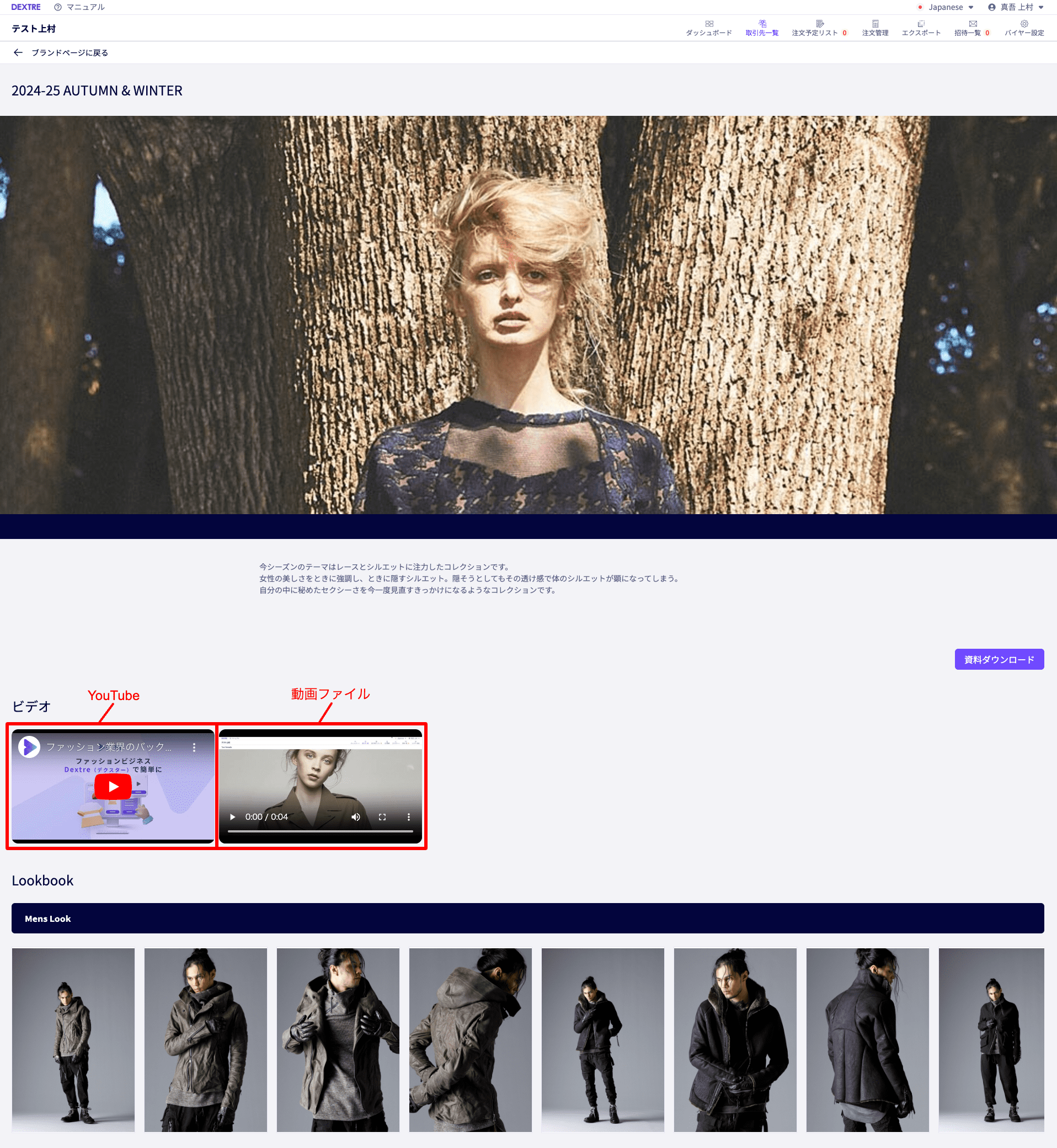
■ダイナミックブランドリンク / カスタマーオーダーリンク
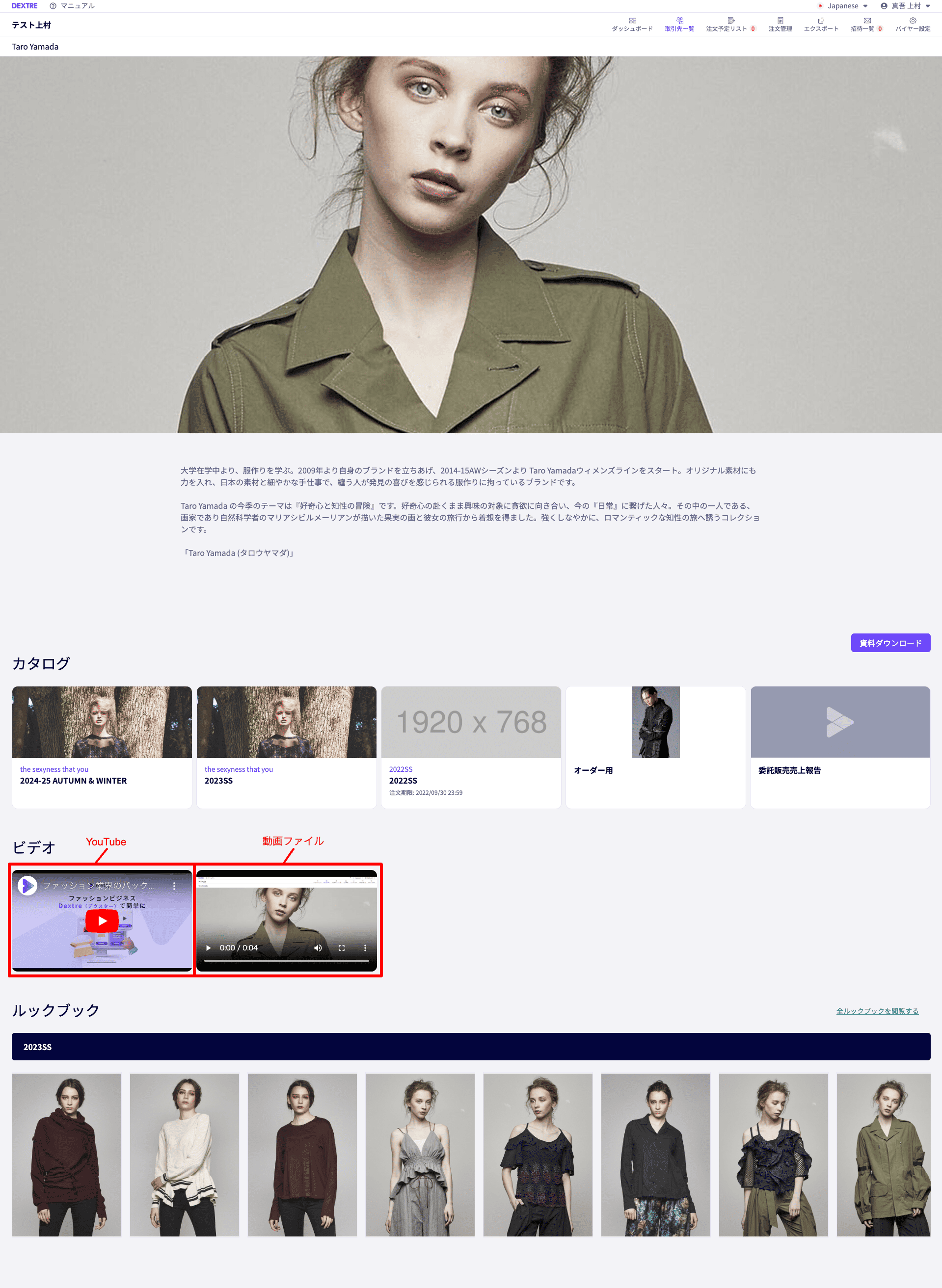
製品詳細ページに動画を表示する

① 「製品」をクリックします。
動画を表示する製品に対して、② 「編集」をクリックします。
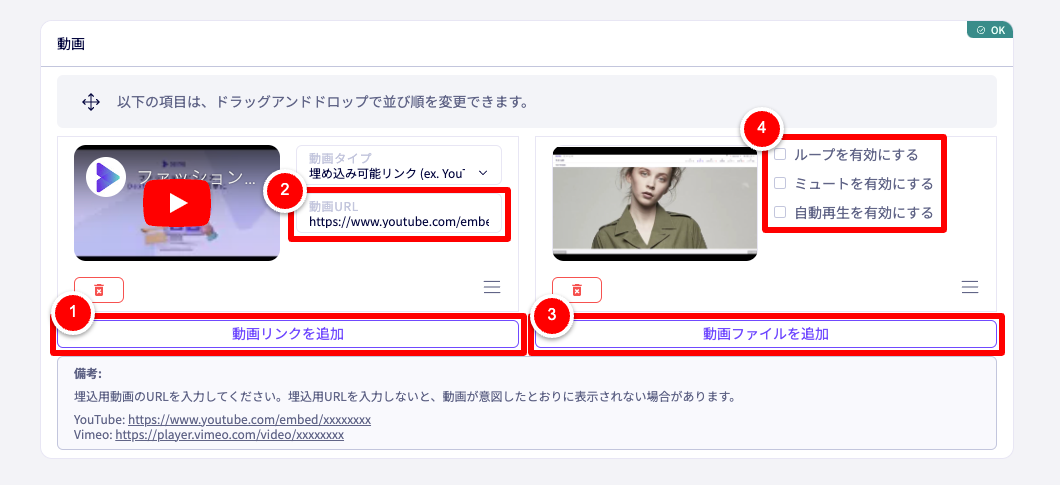
画面を下にスクロールし、「動画」の項目を設定します。
① 「動画リンクを追加」
クリックすると、「プレビュー」、「動画タイプ」、「動画URL」の欄が表示され、入力が可能になります。
複数追加する場合は、さらに「動画リンクを追加」をクリックしてください。
② 「動画URL」
YouTubeの埋め込み用URLを入力します。
YouTubeの埋め込み用URLは下記手順にて取得してください。
YouTubeの埋め込み用URL取得方法
③ 「動画ファイルを追加」
DEXTREにアップロードする動画ファイルを選択します。
アップロード可能なファイル形式は「mp4, mov, webm, hevc」です。
■ご注意ください
大きなサイズのファイルを大量にアップロードすると、ご契約ストレージ容量の上限(50GB)を超えてしまう可能性がございます。
上限を超過した場合は、追加費用をいただきますのでご了承ください。(50GB以上 10GBごとに500円/月)
料金プランにつきましては、下記をご確認ください。
DEXTRE – 料金プラン
④ 「表示方法の設定」
チェックマークをつけて表示方法を設定できます。
詳しくは下記をご確認ください。
- ループを有効にする:動画の再生が終了すると、始めから繰り返し再生します。
- ミュートを有効にする:再生時のボリュームをデフォルトでミュートにします。(閲覧者側で解除できます)
- 自動再生を有効にする:動画を自動再生します。自動的にミュートも有効になります。
①〜④の設定が完了したら、画面最下部の「更新」をクリックして変更を保存します。
ご不明な点は お問い合せフォームよりご連絡ください。
お急ぎの場合やお電話でのご案内が必要な場合は下記までご連絡ください。
[受付時間] 平日10:00-18:00 [JPT]
050-3355-1202